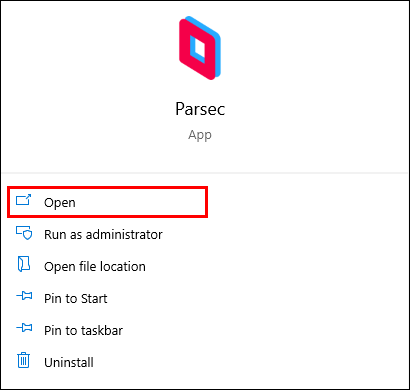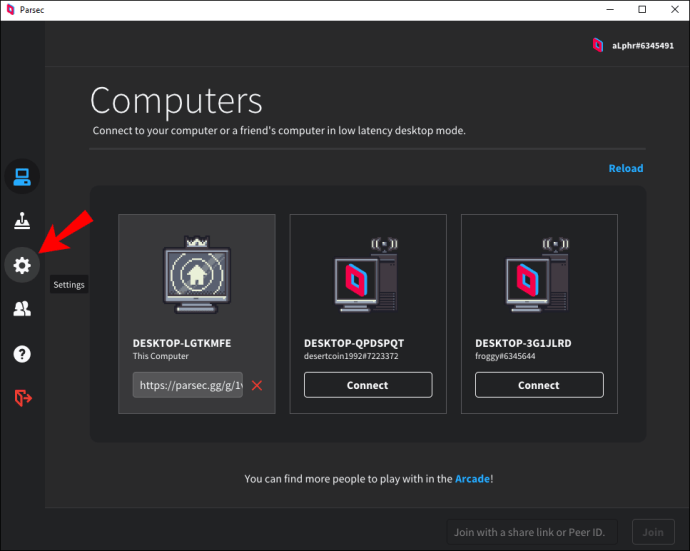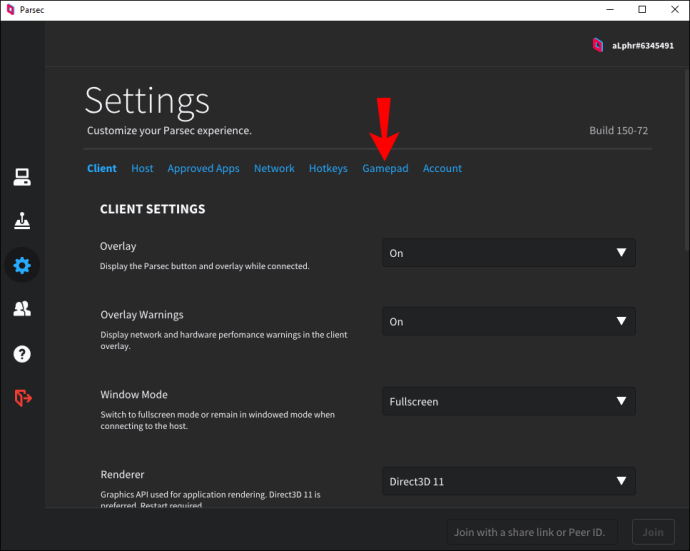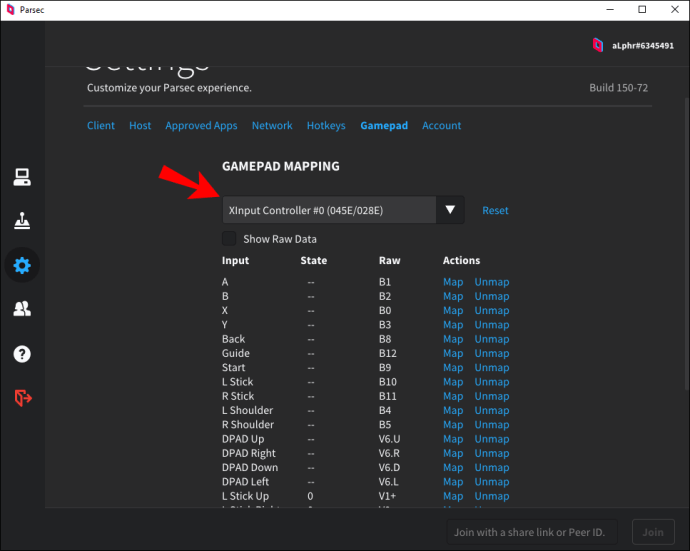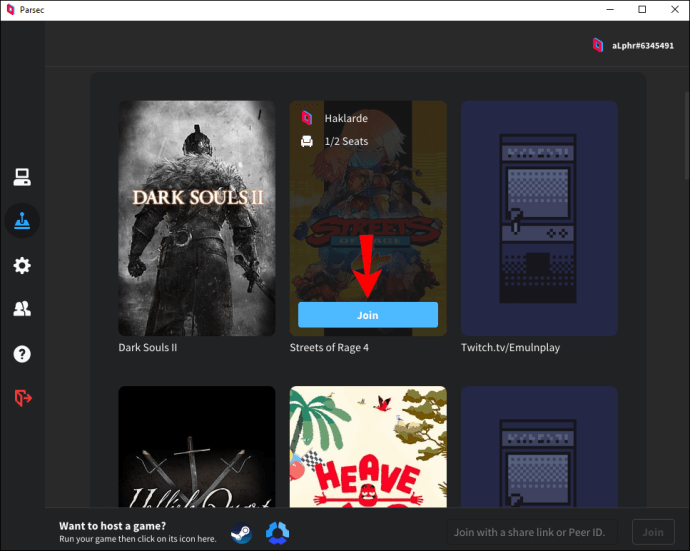Parsec – це програма віддаленого хостингу, яка перетворює ваш комп’ютер на ідеальний інструмент для спільної роботи. Ви можете використовувати Parsec для різних ситуацій, від творчих мозкових штурмів до багатокористувацької гри з друзями.

Однак якщо ви граєте з іншими людьми, які використовують Parsec, в якийсь момент вам знадобиться підключити контролер. Звичайно, ви можете використовувати стандартні налаштування клавіатури та миші, але це дозволить розмістити лише таку кількість гравців. Крім того, деякі люди просто вважають за краще грати з контролером замість клавіатури та миші.
Підключення контролера до вашої установки Parsec є відносно простим процесом, тому, якщо ви потрапляєте в категорію «контролер-геймер», не забувайте. Ви можете використовувати Parsec, щоб налаштувати ігровий сеанс і при цьому легко використовувати свій улюблений контролер. Читайте далі, щоб дізнатися, як його налаштувати.
Як підключити контролер до Parsec
Підключити контролер для використання з Parsec відносно просто. Щоб почати, виконайте наведені нижче дії.
- Запустіть програму Parsec.
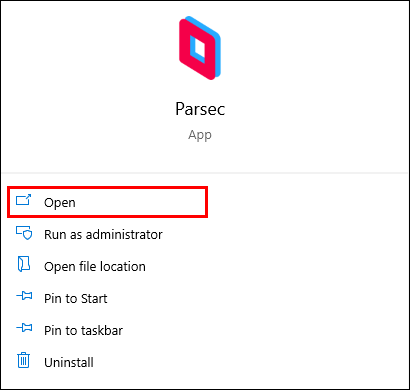
- Підключіть контролер до свого пристрою.
- Перейдіть до «Налаштування» або значка шестірні в меню лівої панелі.
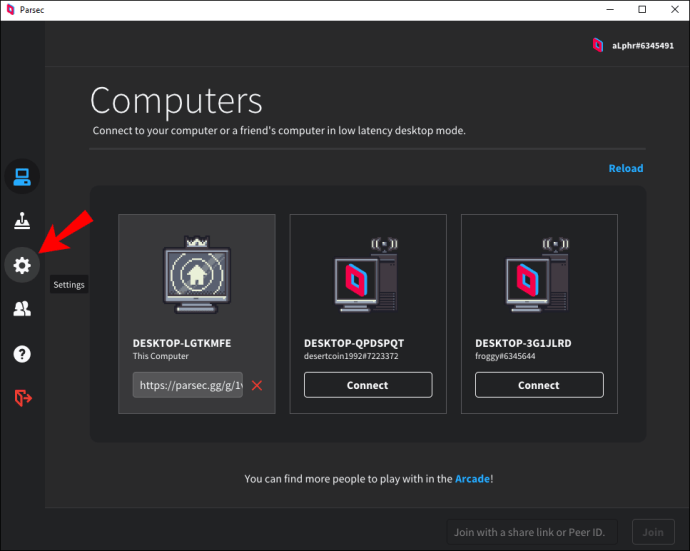
- Виберіть «Геймпад».
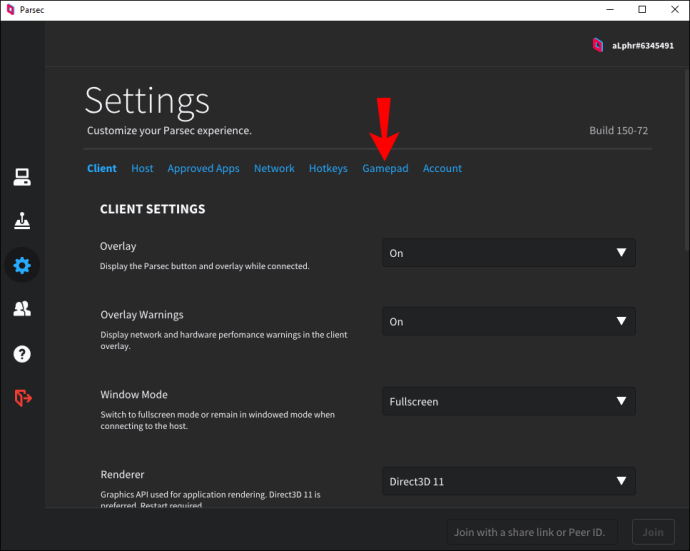
- Програма автоматично визначає контролери, підключені до вашого пристрою. Тут ви повинні побачити свій контролер.
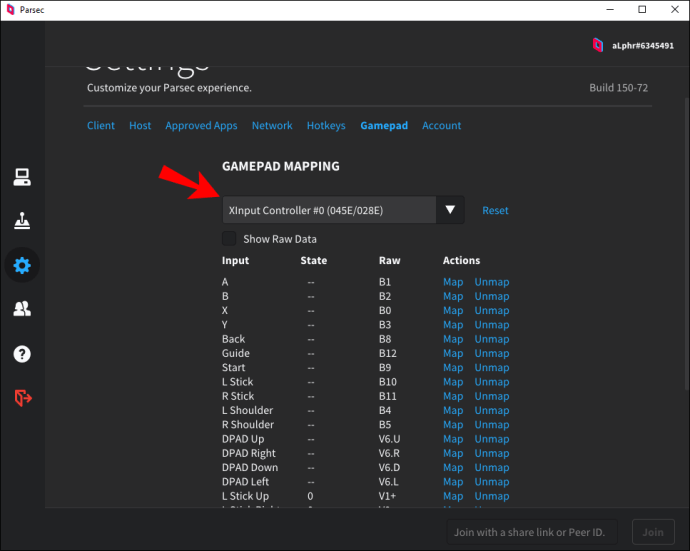
- (необов’язково) Знову налаштувати відображення кнопок.
- Грати в гру.
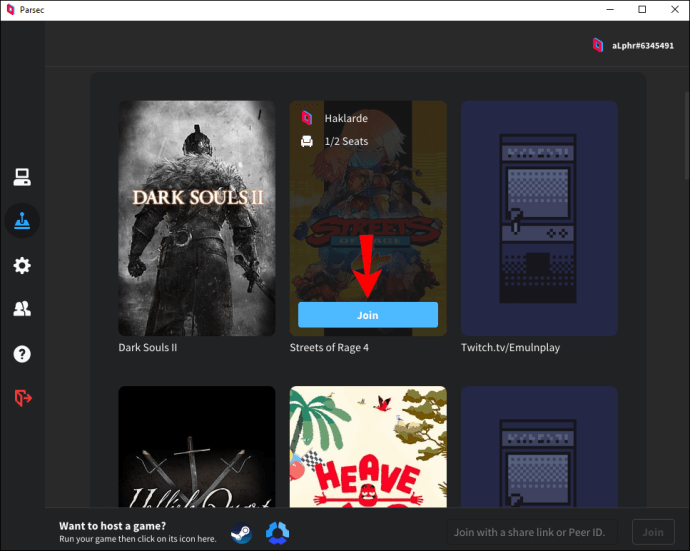
Багато гравців люблять брати старий контролер Xbox або Nintendo, щоб грати в ігри через Parsec. Однак якщо ви хочете використовувати контролер PS4 або Dual Shock 4, вам потрібно буде виконати додатковий крок і завантажити це програмне забезпечення перед підключенням.
Програмне забезпечення являє собою простий емулятор, який перетворює ваш контролер PS4 на контролер Xbox 360, що робить його сумісним з Parsec. Крім того, переконайтеся, що людина, яка керує головним комп’ютером, використовує стандартні драйвери контролера, які постачаються разом із програмою, щоб усе це працювало.
Якщо ви використовуєте Mac OS, вам не потрібне додаткове програмне забезпечення, перелічене вище. Підключіть контролер PS4 через USB-кабель, і він автоматично працюватиме з іграми Parsec.
Чи добре Parsec працює з контролером?
Так, Parsec працює з контролерами. Просто завантажте програму та підключіть контролер через USB до комп’ютера. Все інше зробить Парсек.
Якщо ви взяли старий контролер PS4 або будь-який контролер з можливостями Dual Shock 4, вам знадобиться цей емулятор, щоб він працював. Він безкоштовний для завантаження та просто перетворює ваш контролер PlayStation в контролер Xbox 360.
Винятком з цього правила емулятора є гравці, які хочуть використовувати контролер PS4 на Mac OS. Якщо у вас Mac, вам не потрібен додатковий програмний емулятор. Ви можете підключитися через USB і продовжити гру. Parsec і Mac OS гарантують, що все працює автоматично.
Підключення контролера до Parsec
Використовувати контролер для ігор через додаток Parsec так само просто, як підключити його до свого пристрою. Щоб детальніше ознайомитися з кроками, перегляньте наведений нижче процес.
- Запустіть Parsec.
- Підключіть контролер за допомогою USB-кабелю до пристрою.
- Parsec автоматично виявляє контролери, коли вони підключені до вашого комп’ютера.
Якщо ви хочете підтвердити налаштування контролера або перепризначити його, ви можете зробити це так:
- Перейдіть до «Налаштування» в програмі Parsec або натисніть значок шестірні, розташований на лівій панелі.
- Виберіть «Геймпад», щоб переглянути ваш поточний підключений контролер.
- Переназначте кнопки за бажанням.
- Грати в гру.

Ці кроки працюють з більшістю контролерів, за винятком контролерів PS4 або Dual Shock 4. Ви все ще можете використовувати їх, але якщо ви не використовуєте Mac OS, вам потрібно спочатку завантажити це програмне забезпечення. Це емулятор, який перетворює ваш контролер PS4 в контролер Xbox 360. Але ще важливіше те, що це дозволяє контролеру добре грати з додатком.
Користувачі Mac OS можуть просто підключити контролер PS4 до свого комп’ютера. Операційна система та Parsec роблять усе інше.
Додаткові поширені запитання
Чи можу я підключити 2 контролери до Parsec?
Ви можете підключити два контролери для локального кооперативного сеансу до хост-комп’ютера, або ви можете додати друга та ввімкнути «геймпад» у його профілі, щоб разом грати в ігри. ти робити вам потрібно грати в гру з опцією для кількох гравців/кооперативу та ввімкнути її в грі, щоб обидва контролери відображалися як окремі гравці.
Віддалені ігри стали простими
Parsec дозволяє легко грати з друзями поблизу або далеко. Додаток робить друзям ще простіше приєднатися до потокової гри за допомогою інтерфейсу plug-and-play. Просто завантажте програму, підключіть контролер і перейдіть до гри. Більшість контролерів підтримується стандартним пакетом драйверів контролера Parsec, і вони завжди додають більше.
Який контролер ви використовуєте з Parsec? Ви переназначаєте кнопки для контролера? Розкажіть нам про це в розділі коментарів нижче.